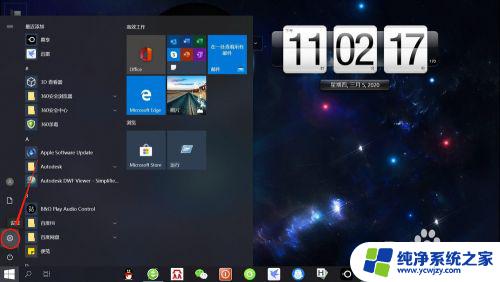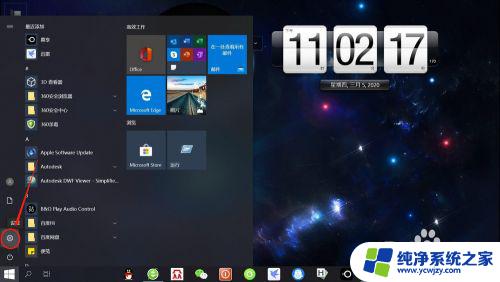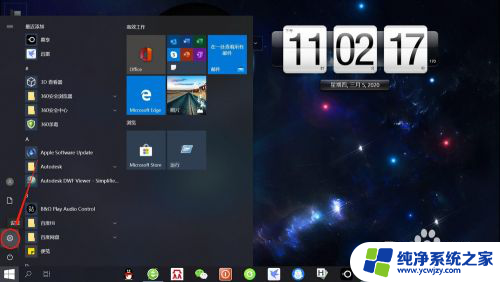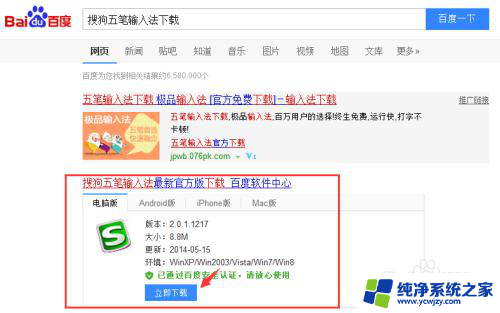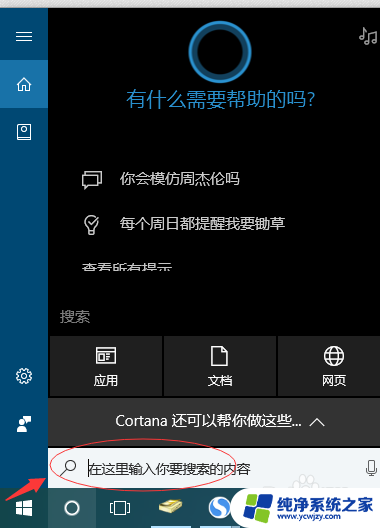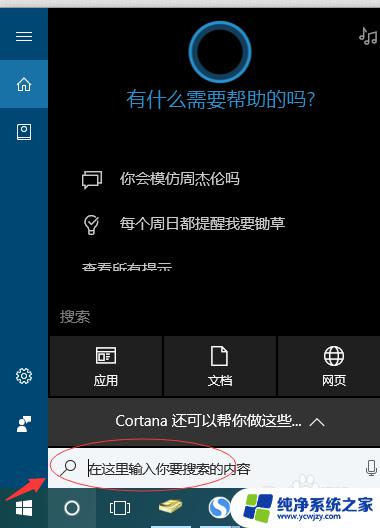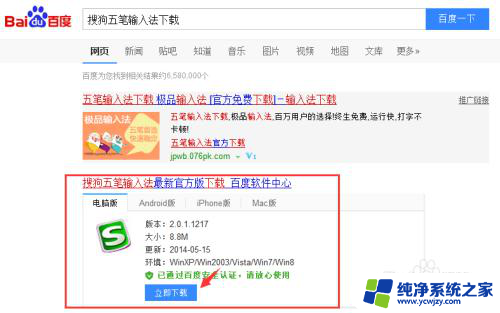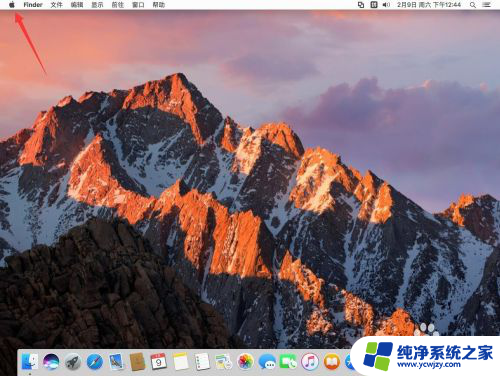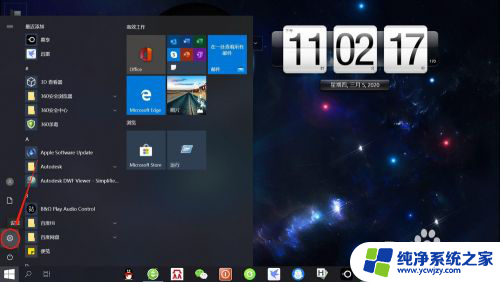win10下的五笔输入法 Win10如何安装微软五笔输入法
win10下的五笔输入法,Win10系统作为目前最新的操作系统版本,为了满足用户的多样化需求,提供了各种输入法选项,而微软五笔输入法作为一种经典、高效的输入工具,备受用户青睐。那么在Win10系统下,如何安装微软五笔输入法呢?本文将为大家详细介绍安装步骤及注意事项,帮助大家轻松使用这一实用工具。无论是从事文字输入工作的职场人士,还是热爱输入法技术的用户,都可以通过安装微软五笔输入法,提高输入效率,享受更加便捷的操作体验。让我们一起来了解如何在Win10系统中安装微软五笔输入法吧!
操作方法:
1.点击桌面左下角“开始”——“设置”,打开“Windows设置”。
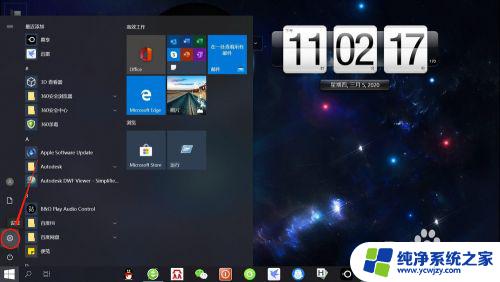
2.在“Windows设置”页面,点击“时间和语言”。打开“时间和语言”设置。
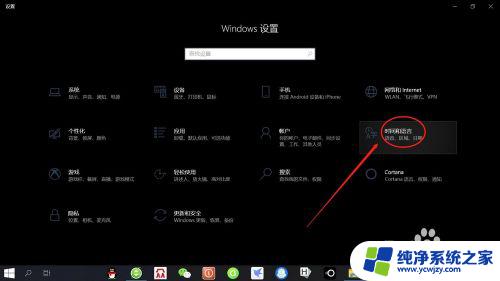
3.在“时间和语言”设置页面,点击左侧“语言”,打开“语言设置”。
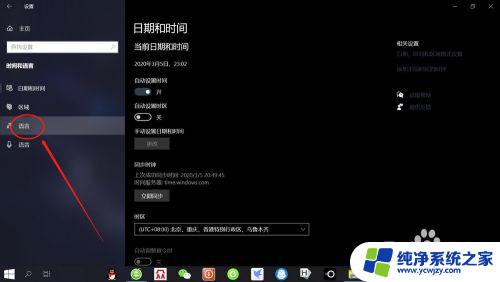
4.在“语言设置”页面,点击“首选语言”——“选项”。打开“语言选项”设置。
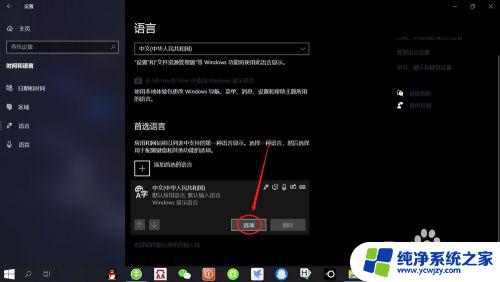
5.在“语言选项”设置页面,点击“添加键盘”——“微软五笔输入法”。即可添加“微软五笔输入法”。
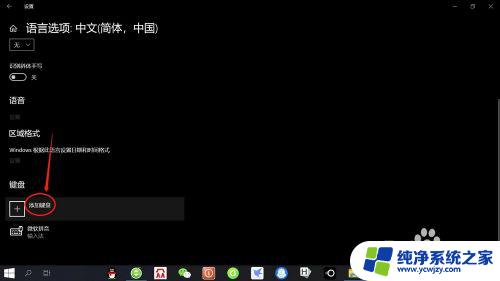
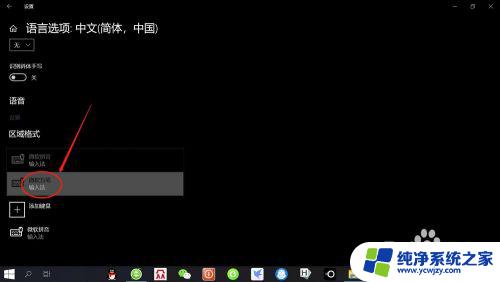

以上就是有关 Win10 下五笔输入法的全部内容,如果您也遇到了相同的问题,可以按照小编的方法来解决。